Wi-Fi接続時に「プライバシーに関する警告」が表示されると、不安に感じる方も多いでしょう。この警告は、あなたのインターネット接続が安全でない可能性を示しています。しかし、心配しないでください。
この記事では、Wi-Fiプライバシーに関する警告の意味と、その対処法について詳しく解説します。これを読めば、安心してインターネットを利用できるようになります。さあ、一緒に問題を解決していきましょう!
1. Wi-Fiプライバシーに関する警告の意味とは?
Wi-Fiプライバシー警告は、接続しているWi-Fiネットワークがセキュリティ基準を満たしていない場合に表示されます。具体的には、プライベートWi-Fiアドレスがオフになっている、または暗号化されたDNSトラフィックがブロックされている場合に表示されます。
2. Wi-Fiプライバシーに関する警告が表示される原因
この警告が表示される主な原因は、Wi-Fiネットワークのセキュリティ設定が不十分であることです。例えば、古いWi-Fiルーターを使用している場合や、セキュリティ設定が適切に行われていない場合に発生します。
3. Wi-Fiプライバシーに関する警告を消すための具体的な手順
- Wi-Fiのプライベートアドレスをオンにする: 設定アプリを開き、Wi-Fiをタップし、プライバシー警告が表示されているWi-Fi名の右側の「i」アイコンをタップします。次に「プライベートWi-Fiアドレス」をオンに切り替えます。
- デバイスを再起動する: 一時的な不具合が原因で警告が表示される場合があるため、デバイスを再起動します。
- Wi-Fiを削除して再設定する: 設定アプリでWi-Fi設定を削除し、再度設定します。
- ネットワーク設定をリセットする: 設定アプリでネットワーク設定をリセットし、Wi-Fiを再設定します。
4. Wi-Fiプライバシーに関する警告を無視してはいけない理由
この警告を無視すると、プライバシーやセキュリティに関するリスクが高まります。例えば、あなたのインターネット活動が第三者に監視される可能性があります。
5. Wi-Fiプライバシーに関する警告を防ぐためのベストプラクティス
- Wi-Fiルーターのファームウェアを更新する: 最新のセキュリティパッチを適用します。
- Wi-Fiルーターのセキュリティ設定を変更する: WPA3などの最新の暗号化方式を使用します。
- VPNに接続する: 公衆Wi-Fiを利用する際には、VPNを使用して通信を暗号化します。
6. Wi-Fiプライバシーに関する警告が表示された時の対処法
Wi-Fiプライバシー警告が表示された場合、まずは冷静に対処しましょう。上記の手順を試しても解決しない場合は、専門家に相談することをお勧めします。
7. Wi-Fiプライバシーに関する警告を解消するための追加のヒント
- 定期的なセキュリティチェック: 定期的にWi-Fiネットワークのセキュリティ設定を確認し、必要に応じて更新します。
- 信頼できるセキュリティソフトの導入: セキュリティソフトを導入し、常に最新の状態に保ちます。
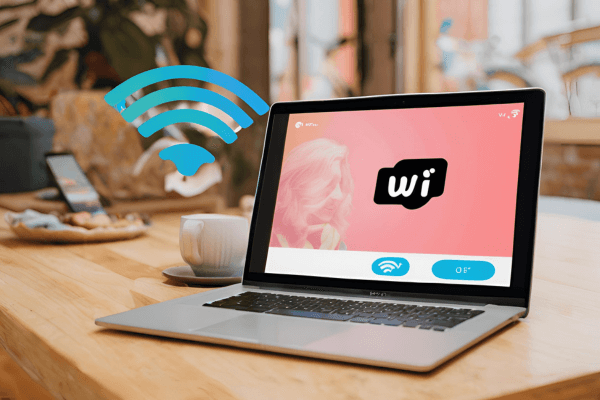


コメント